本节介绍了如何在控制器和每个 SE 主机上设置 SSH,以便控制器可以登录到 Linux 服务器云中的 SE。该过程的一部分在控制器上执行,而另一部分则在每个 SE 主机上执行。
在为 Linux 服务器云安装 NSX Advanced Load Balancer 时,新 SE 的部署过程的一部分是将一个 SSH 用户添加到控制器中,然后将同一用户及其公钥添加到 SE 主机中。控制器使用 SSH 用户和密钥登录到 SE 主机,将 SE 的 Docker 容器转移到主机上,然后在 Docker 容器中启动 SE。
将 SSH 用户添加到 NSX Advanced Load Balancer Controller
在控制器上,添加 SSH 用户和用户的公钥-私钥对。您可以在控制器上创建一个 SSH 帐户,也可以添加现有帐户的用户名并导入其密钥以使用该帐户。
即使已添加了 SSH 用户,也要阅读本节。您可以复制用户的公钥,以便在每个 SE 主机上将其粘贴到命令行中。
导航到,然后单击 SSH 密钥设置。如果已将任何 SSH 用户添加到控制器中,则会在此处列出这些用户。
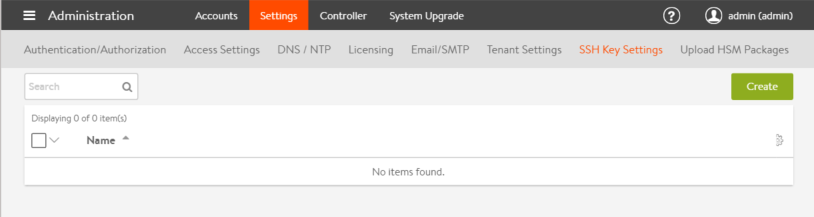
如果具有多个帐户,您可以将同一帐户用于所有 SE 主机。每个 SE 主机不需要使用唯一的帐户(该帐户的用途与路由协议拓扑中的已知密钥类似)。
创建新的 SSH 用户
以下是创建新的 SSH 用户的步骤:
单击创建 SSH 用户。
指定用户名。
选中生成 SSH 密钥值对单选按钮,然后单击生成 SSH 密钥对。
单击复制到剪贴板。
单击保存选项。将在列表中显示 SSH 用户。
名称字段是控制器尝试登录到 Linux 服务器时使用的用户名,因此请提供真实的用户名。
准备 SE 主机
要准备在其中启动 SE 的主机,请以具有 sudo 特权的用户身份登录到该主机,然后运行以下命令:
curl -ks https://[controller-ip]/api/linux_host_install?username=[username] | sudo bash
该命令调用一个 API 以下载脚本,该脚本具有与云关联的用户的公钥凭据以及在该主机中设置用户所需的步骤。该脚本的输出通过管道传输到 sudo bash。
curl –ks https://10.10.25.46/api/linux_host_install?username=newuser | sudo bash Updating the authorized keys under /etc/ssh/authorized_keys_newuser Checking settings for key-based login... PubKeyAuthentication based login is already set up. Finished configuration
验证是否设置了 SE 主机
您可以从 NSX Advanced Load Balancer Controller 中验证是否为主机正确设置了 SSH 凭据。
在 Linux 云中添加服务器期间,可以单击 ? 图标以完成该验证。
如果未正确设置主机,系统将显示一条错误消息,其中包含设置主机的说明。
或者,您也可以验证是否已将 SE 主机设置为 SSH 用户配置的一部分。